Microsoft Outlook - один из самых популярных почтовых клиентов, который имеет множество полезных функций для управления электронной корреспонденцией. Одна из таких функций - возможность сохранения писем в различных форматах, включая MSG. Формат MSG является стандартным для хранения писем в Outlook и обладает множеством преимуществ, включая сохранение всех элементов письма, таких как вложения, метаданные и форматирование текста. В этой статье мы расскажем, как сохранить письмо из Outlook на компьютер в формате MSG.
Для того чтобы сохранить письмо в формате MSG, вам понадобится открыть письмо в Outlook и выполнить несколько простых шагов. Сначала откройте письмо, которое вы хотите сохранить. Затем нажмите правой кнопкой мыши на заголовок письма и выберите опцию "Сохранить как" из контекстного меню. После этого появится окно "Сохранить как", где вы сможете выбрать место сохранения и имя файла для нового MSG-файла. Не забудьте указать нужный формат файла - MSG. После того, как вы выберете все необходимые параметры сохранения, нажмите кнопку "Сохранить".
После выполнения этих шагов письмо будет сохранено в формате MSG на вашем компьютере. Вы сможете открыть это письмо в Outlook или других почтовых клиентах, которые поддерживают данный формат. Формат MSG является удобным способом хранить и передавать письма со всеми их элементами, и поэтому может быть полезным во многих ситуациях, например, при необходимости сохранения целого диалога, когда письмо содержит ответы и пересылки.
Как сохранить письмо из Outlook на компьютер
Если вам нужно сохранить письмо из Outlook на ваш компьютер в формате MSG, следуйте этим простым шагам:
1. Откройте программу Outlook и найдите письмо, которое вы хотите сохранить.
2. Выберите это письмо, щелкнув на нем. Убедитесь, что оно открыто в окне просмотра.
3. Нажмите правой кнопкой мыши на письме и выберите опцию "Сохранить как" в контекстном меню.
4. В появившемся окне "Сохранить файл" выберите папку на вашем компьютере, в которую хотите сохранить письмо.
5. Введите имя файла для сохраняемого письма и выберите формат файла "Сообщение Outlook" (.msg).
6. Нажмите кнопку "Сохранить". Письмо будет сохранено на ваш компьютер в выбранной папке в формате MSG.
Теперь вы можете легко найти и открыть сохраненное письмо из Outlook на вашем компьютере в любое время.
Способы сохранить письмо в формате MSG
Если вам нужно сохранить письмо из Outlook на компьютере в формате MSG, у вас есть несколько способов это сделать:
| 1. | Воспользоваться функциональностью Outlook для сохранения письма в формате MSG. Для этого откройте письмо в Outlook, выберите пункт меню "Файл" и выберите "Сохранить как". В новом окне выберите формат "Файл MSG" и укажите место для сохранения файла. |
| 2. | Использовать специальный программный инструмент, который позволяет экспортировать и сохранить письма в формате MSG. Некоторые из этих инструментов включают пакеты софтвера, специальные расширения и веб-службы. При выборе этого способа обратите внимание на функциональность и простоту использования инструмента. |
Независимо от выбранного способа, сохранение письма в формате MSG позволяет сохранить все его содержимое и использовать его в Outlook или других программах, поддерживающих формат MSG.
Импорт письма в Outlook
Чтобы сохранить письмо в формате MSG, следуйте этим простым шагам:
1. Откройте Outlook и найдите письмо, которое хотите сохранить.
Поиск письма можно выполнить по различным критериям, таким как отправитель, дата, тема или ключевое слово.
2. Выделите письмо, щелкнув на нем.
Чтобы выбрать несколько писем, удерживайте клавишу Ctrl на клавиатуре и щелкните на каждом письме.
3. Нажмите правой кнопкой мыши на выбранное письмо и выберите пункт "Сохранить как" в контекстном меню.
После этого появится диалоговое окно "Сохранить как", в котором вы сможете указать путь к файлу и выбрать формат MSG.
4. В диалоговом окне "Сохранить как" выберите путь для сохранения письма и установите формат "Сообщение Outlook (*.msg)".
Убедитесь, что вы выбрали удобное место для сохранения файла и дали ему подходящее имя.
5. Нажмите кнопку "Сохранить", чтобы сохранить письмо в формате MSG.
Outlook сохранит выбранное письмо в указанной папке в формате MSG.
Теперь у вас есть файл MSG, который можно импортировать в другую программу электронной почты или открыть на другом компьютере с помощью Outlook.
Экспорт письма из Outlook
Файлы MSG представляют собой одиночные файлы, содержащие все данные письма, включая заголовки, текст, вложения и другую информацию. Экспорт письма в формате MSG позволяет сохранить полную копию письма, которую вы можете открыть и просмотреть в Outlook или других поддерживаемых приложениях.
Чтобы экспортировать письмо в формате MSG из Outlook, выполните следующие шаги:
- Откройте Outlook и выберите письмо, которое вы хотите сохранить.
- Щелкните правой кнопкой мыши на письме и выберите опцию "Сохранить как...".
- Выберите место на компьютере, где вы хотите сохранить файл MSG, и укажите его имя.
- Выберите формат "Outlook Message Format (*.msg)" и нажмите кнопку "Сохранить".
Теперь у вас есть файл MSG, содержащий выбранное письмо, который вы можете использовать для резервного копирования, архивирования или обмена данными.
Заметьте, что файлы MSG могут быть открыты только в Outlook или других приложениях, способных обрабатывать этот формат. Если вам нужно преобразовать MSG-файл в другой формат, вы можете воспользоваться специализированными программами или онлайн-сервисами, предназначенными для этой цели.
Теперь вы знаете, как сохранить письмо из Outlook в формате MSG и экспортировать его на свой компьютер.
Создание резервной копии писем Outlook
Шаг 1: Откройте программу Outlook на вашем компьютере.
Шаг 2: Выберите письмо, которое вы хотите сохранить как резервную копию.
Шаг 3: Кликните правой кнопкой мыши на выбранное письмо и выберите вкладку "Сохранить как".
Шаг 4: Выберите папку на вашем компьютере, в которую хотите сохранить резервную копию письма.
Шаг 5: Укажите имя файла и выберите формат "MSG" в выпадающем меню.
Шаг 6: Нажмите кнопку "Сохранить", чтобы сохранить письмо в формате MSG на ваш компьютер.
Шаг 7: Повторите эти шаги для каждого письма, которое вы хотите сохранить в качестве резервной копии.
Создание резервной копии писем Outlook в формате MSG поможет вам сохранить важную и ценную информацию, которую вы можете легко восстановить в случае потери или повреждения оригинальных писем.